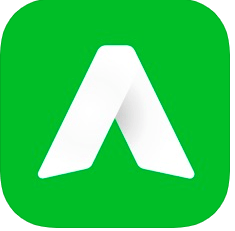
2,019年9月5日にLINEが提供するカーナビゲーションシステム「LINEカーナビ」がリリースされました。
LINE株式会社が、車メーカーのTOYOTAと協業して作られたことや、AIシステムを搭載した最新のカーナビということで注目が集まっています。
今回は、そんな「LINEカーナビ」の使い方や、機能の詳細を徹底解説します。
LINEカーナビとは?
「LINEカーナビ」とは最新鋭のAIアシスタント「Clova(クローバ)」を搭載して、自動車メーカーのTOYOTAと協業して作られたカーナビアプリです。
日本語の音声入力に優れた「Clova」により、車での走行中に声での操作が可能になっています。
運転中の「ながらスマホ」の厳罰化を規定するように道路交通法が、今年の12月に改正されることも踏まえると、今後の運転に欠かせないアプリになる可能性があります。
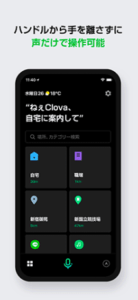
また、従来は家庭家電に対応していた「Clova」でしたが、車の運転に特化した仕様になっており、運転中の音楽の再生やLINEでのメッセージもできるようになっています。
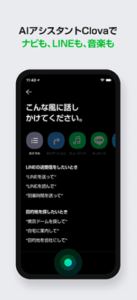
協業しているTOYOTAの豊富な走行データも取り入れており、目的地への最適ルートの案内や、最新の交通情報を提供することが可能です。
AIを搭載したカーナビ「AIカーナビ」として話題性のあるアプリです。
TOYOTAの「LINEマイカーアカウント」との違いは?
LINEカーナビがリリースする前にTOYOTAの車とLINEが連携できるサービス「LINEマイカーアカウント」というものがありました。
この「LINEマイカーアカウント」は、自分の登録した車とLINEでやり取りをするが可能です。
車に乗る前に「目的地までの距離・所要時間」や「天気」、「給油の必要性の有無」などが確認できるサービスです。
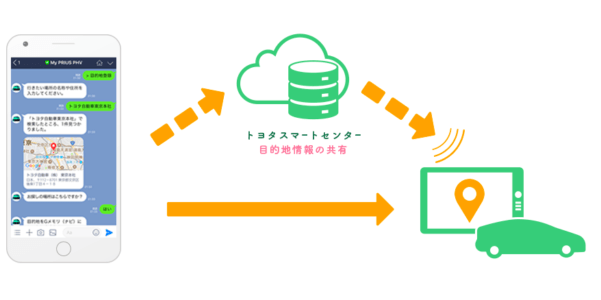
また、「My TOYOTA for T-Connect」というアプリと連携させることで、登録車の状態や走行データなどの詳細も見ることができます。
「LINEカーナビ」と大きく違うところは、事前に目的地までの情報を確認できるだけで、運転中のリアルタイムでのナビはできないということです。
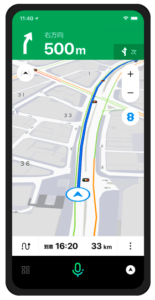
他にも、「LINEマイカーアカウント」は、対応している車がTOYOTAの限定された車種のみで、他のメーカーの車は利用できません。
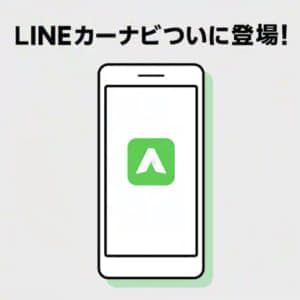
「LINEカーナビ」はTOYOTAの蓄積された走行・交通データを取り入れているだけであって、全ユーザーが利用できるアプリです。
「LINEマイカーアカウント」と「LINEカーナビ」は全く別物のサービスなので覚えておきましょう。
対応車種が限られますが、2つ同時に利用することで、利便性を高めることは可能です。
対応車種やスマホの対応端末は?
先程も触れましたが、「LINEカーナビ」は全ユーザーが利用できるカーナビアプリです。
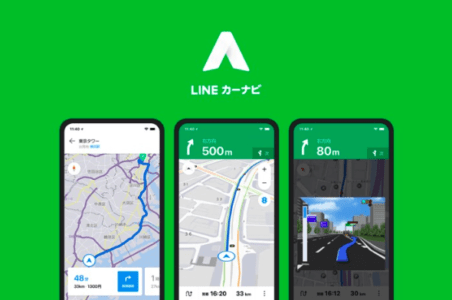
スマホさえ持っていれば、誰でもインストールして無料で利用することができます。
車に付随するカーナビのアップデートを行っておらず、古いままであったり、そもそも車にカーナビが付いていない人には重宝するアプリになるかもしれません。

「LINEカーナビ」は「ながらスマホ」にならないように、音声入力や音声ナビが搭載されています。
しかし、地図を確認する時にはどうしてもスマホの画面を見る必要があります。

「ながらスマホ」にならないように、「LINEカーナビ」を利用するのであれば、車に付けるスマホスタンドを別途用意したほうがいいでしょう。
また、スマホの中でも、対応するOSが必要にはなります。
iPhone:iOS 11.0以降
Android:Android 5.0以降
なお、以下のAndroid端末はインストール対象外となります。
・32bitOSの端末
・一部の画面が小さい端末何卒ご理解くださいますようお願い申し上げます。#LINEカーナビ
— LINE Clova (@LINE_Clova) September 5, 2019
また、OSが対応していたとしても、32bitOSの端末や、一部の画面が小さい端末はインストールができないようになっているので、要注意です。
LINEカーナビの特徴、機能の紹介
今では多くの企業がこぞって参戦しているカーナビ業界の中で、LINE株式会社がTOYOTAと協業してリリースした「LINEカーナビ」。

各車に最初から付随しているカーナビと「LINEカーナビ」の異なる点や、特徴などをご紹介します。
AIシステム「Clova」を搭載した音声入力での操作
1番の特徴と言えるのが、音声入力に対応しているということです。
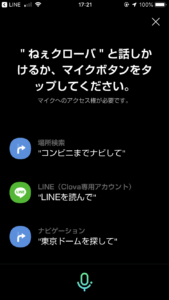
今までのカーナビアプリでは音声案内はあっても音声入力をすることはできなかったので画期的なシステムです。
これを可能にしているのが、「LINEカーナビ」に搭載されている、AIアシスタントの「Clova(クローバ)」です。

音声入力自体は、車に付随するカーナビには既に取り入れられた技術ですが、カーナビアプリとしては初めての試みです。
従来であれば、カーナビをアプリで利用する場合、運転中にはできず、助手席の人に入力してもらったりしていたのが主流でした。
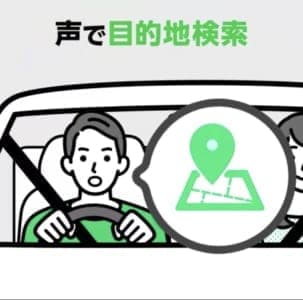
しかし今回リリースされた「LINEカーナビ」を使えば1人で車を運転していても、音声で目的地を設定したり、音楽の再生もできます。
「ながらスマホ」が多発して問題視されている現在に、非常に有用な機能です。

「ねぇ、クローバ、近くのガソリンスタンドを教えて」などと話しかければ、即座に目的地までのナビを開始してくれます。
最新の地図情報に即日に自動更新
もう1つの大きな特徴としては、地図を常に最新の情報に自動更新してくれることです。
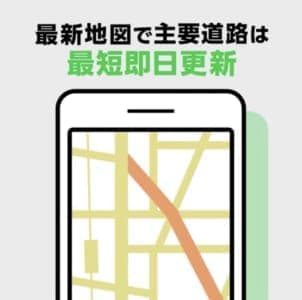
車に付随するナビであれば、車屋さんに行って、データ更新費用を払って地図情報をアップデートさせるなどの手間が必要でしたが、「LINEカーナビ」では不要です。
自分でアップデートさせることなく、常に最新の地図情報に自動で更新されるのでかなり便利な機能です。
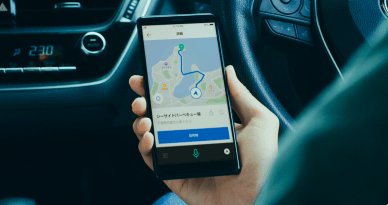
頻繁に変わるお店の情報や、交通状況などを車の種類も関係なく、お金や手間をかけることなくできる点はオススメできます。
TOYOTAのナビ技術を取り入れた最適なルート案内
「LINEカーナビ」は、世界的な車のメーカー「トヨタ」のハイブリットナビエンジンを搭載しています。
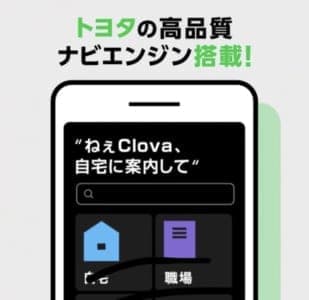
トヨタの持つ豊富な走行データを取り入れていることにより、最適なルート案内や的確な到着予想時間を算出することが可能になっています。
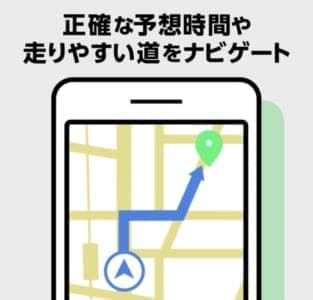
また、リアルタイムの交通状況(渋滞など)に応じた最適ルートの再探索も可能となっていて、最新のカーナビと遜色ない機能を備えています。
古いままのカーナビを使うよりかは、「LINEカーナビ」を使用するほうが快適なドライブをすることができるでしょう。
今後の展開としては、SDL(Smart Device Link)対応アプリとして、車と直接連携できるようになる予定です。
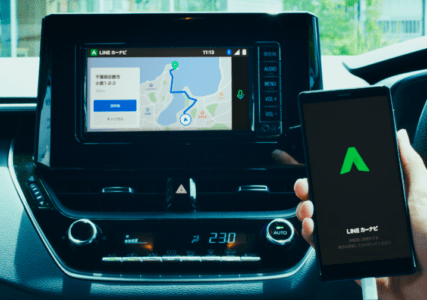
リリース直後の現在はまだ、アプリ単体としてしか利用できませんが、近いうちに車と接続して、より快適なドライブができるようになります。
「LINE」はもちろん、「LINE MUSIC」との連携が可能
LINE株式会社が作ったカーナビアプリということで、LINEカーナビは「LINE」や「LINE MUSIC」と連携して使用することが可能です。

運転中で手が離せない場合であっても、音声入力でLINEでメッセージのやり取りができたり、音声操作で「LINE MUSIC」に登録されている5500万以上の楽曲を流すことができます。

LINE MUSICは基本的に有料プランに加入していないとかなりの機能が制限されています。
しかし、LINEカーナビの登場によって、LINE MUSICの有料プランの価値も相乗的に上がったといって良いでしょう。
自宅や、お気に入りの場所(マイプレイス)の登録が可能
車載のカーナビでは当たり前にできる機能ではありますが、アプリではなかなか無かった機能です。
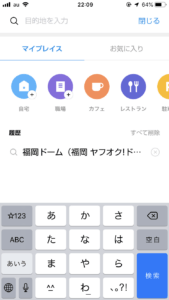
LINEカーナビを使用すれば、自宅から職場、行きつけのレストランやお気に入り場所を登録することが可能です。
自分のよく行く場所のナビ設定できるので、毎回検索せずとも目的地までスムーズにナビを開始してくれます。
問題点や、ユーザーの評価は?
リリース手間もないLINEカーナビですが、既に使用したユーザーもいるようで、Twitter上でも意見が述べられています。
LINEカーナビ、入れてみたけどiPadに対応していないので試すまでに至らなかった…。 pic.twitter.com/ipbwXouyYK
— 柊☆でぃるま (@dyrmahiiragi) September 5, 2019
LINEカーナビ、ルート引きだったり地図だったり素材は流石のトヨタ製と言うことで良いのだけど機能の少なさや分かり難さがゴミ
音声認識に赴きおいてるのは判るんだけどBluetoothで声拾ってくれなかったりするし…
なお、トヨタナビ特有の県境案内もアイコン付きでありました。 pic.twitter.com/nT5h11q2Zp— げのあ@車載オフ夜の部だけ (@Ranas_Genoa) September 5, 2019
Twitter上でいろいろな意見が飛び交っていますが、まとめてみると以下のような問題があるようです。
LINEカーナビの問題点や改善点
- スマホが対応していなくてインストールできない
- iPadの画面の大きさに対応していない
- 縦画面のみの表示(横画面に対応していない)
- 消費電力が激しい
- LINEメッセージがグループの参加者にしか送ることができない。
- 探してる施設の候補の中に1番近いところが表示されない
- 音声入力で声が拾えない、音声案内が聞こえづらい
- その他、カーナビとしての機能が乏しい
音声入力を可能にしてシンプルな使い心地を目指しているのかもしれませんが、結構厳しい意見が多いです。
特に、カーナビとして必要な機能が乏しいという意見が多く、住所検索で特定の建物や、自宅が見つからないこともあり、これは致命的です。
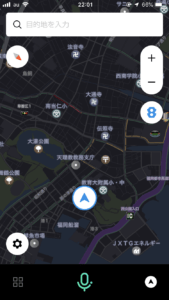
また、ETC利用料金に未対応で、高速の料金表示は一般料金しか表示されないようです。
既存のナビアプリである、「Yahoo!ナビ」や「Googleナビ」と比べてまだまだ改善の余地があるアプリと言えるでしょう。
「LINEカーナビ」が優れている点ももちろんありますが、発展途上というイメージが強く、今後のアップデートに期待です。
LINEカーナビの使い方
LINEカーナビの使い方をご紹介します。
かなりシンプルに作られているので、使い方は難しくありません。
スマホに「LINEカーナビ」アプリをダウンロード
まずはスマホに「LINEカーナビ」のアプリをダウンロードしましょう。
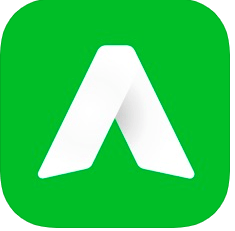
以下のリンクからダウンロードのページまで飛べます。
自宅・職場や、お気に入りの場所(マイプレイス)の設定
自宅やお気に入りの場所(マイプレイス)を設定することができます。
画面右下の四角のマークを選択します。
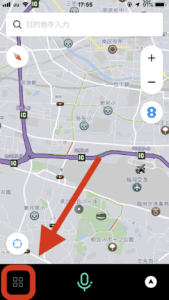
「自宅」を選択します。
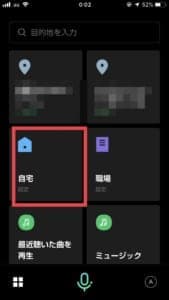
住所や現在地、もしくは地図上から選択できるので、設定すれば完了です。(職場も同様の方法で設定できます。)
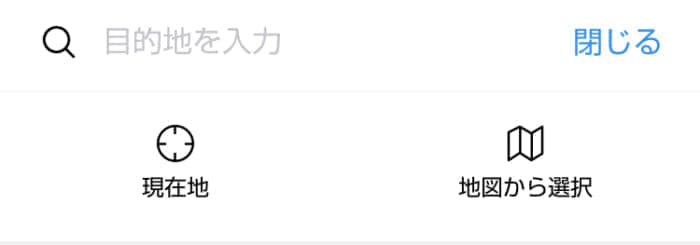
職場などの行きつけの場所(マイプレイス)や、お気に入りの場所を設定可能する場合です。
まず、メニュー画面の「目的地を入力」を選択します。
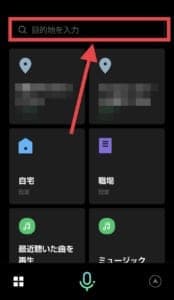
マイプレイスの場合は、まず項目(カフェやレストランなど)を選択します。
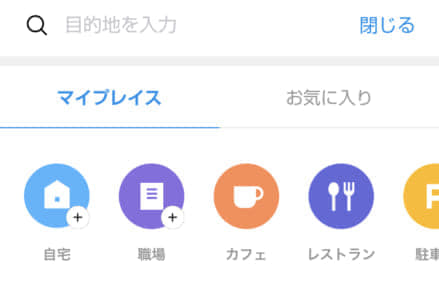
自宅、職場以外の項目を選択すると、自分の現在地から一番近い施設が表示されますので、そこで設定することもできます。
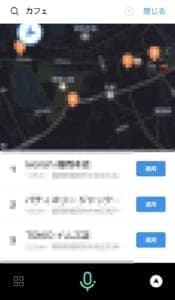
もちろん、自分で住所検索して設定しても大丈夫です。
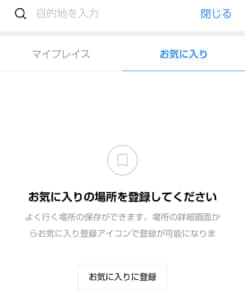
お気に入りの場所を設定する際は、自宅や職場同様に住所や現在地、もしくは地図上から場所を選択しましょう。
LINEメッセージの設定
LINEと連携させるためには、LINEメッセージの設定が必要です。
画面右下の四角マークを選択し、「LINEメッセージ設定」を選択します。
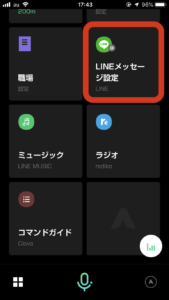
Clova専用アカウント作成のページが開くので、アカウント名を付けてください。
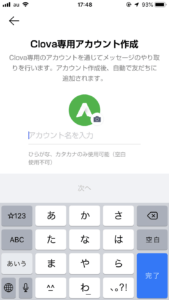
LINEアプリに移動して、メッセージのやり取りをするグループを選択すれば完了です。
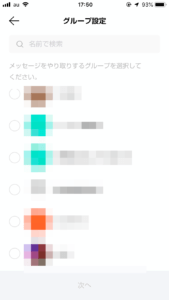
設定が完了すれば、音声操作でグループの人たちとメッセージの送信や、音声読み上げが可能になります。
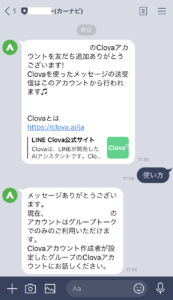
しかし、今のところ、選択したグループ以外のLINEの友だちとメッセージのやり取りはできない仕様になっていますので、要注意です。
音声入力の方法、解除の仕方
音声入力の仕方は2つあります。

音声入力の方法
LINEカーナビ画面下のマイクボタンを押してから話しかける
「ねぇ、Clova(クローバ)」と言ってから話しかける
Siriのようにアプリが立ち上がっていない状態で使えるものではないので気をつけてください。
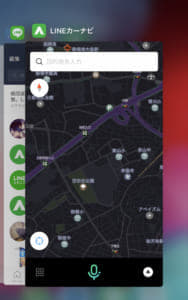
音声操作をする場合は、「LINEカーナビ」が起動しており、画面を常に開いている必要があります。
常に開いていないといけないので、消費電力が激しいのが難点です。

モバイルバッテリーや、車に付随するUSBから充電しながら使うことをオススメします。
ラジオや、LINE MUSICの音楽を流す
画面右下の四角マークを押せば「ミュージック」や「ラジオ」といった項目があります。
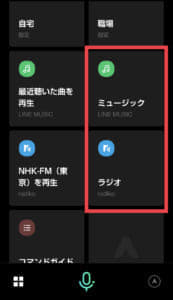
「ミュージック」は「LINE MUSIC」に登録してある、5500万以上の楽曲をランキングや特集、新着形式で選択して流すことが可能です。
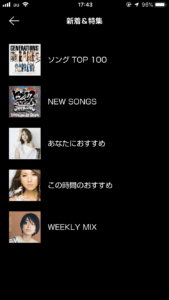
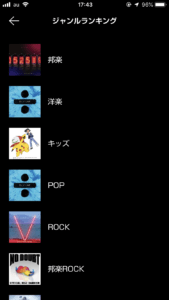
曲を選択すれば再生されます。
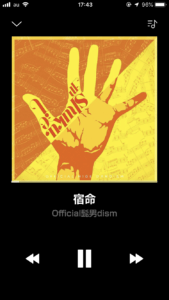
「ラジオ」に関しても各局のラジオを選択して流す事ができます。
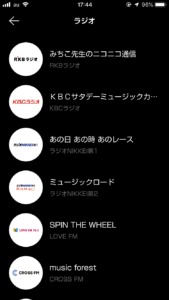
どちらも音声入力で、「ねぇ、Clova(クローバ)」と話しかけて操作することもできます。

radiko
注意点としては「ミュージック」は「LINE MUSIC」のアプリ、「ラジオ」は「radiko」を事前にスマホにダウンロードして置く必要があります。
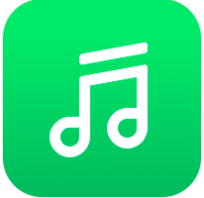
LINE MUSIC
特に、「LINE MUSIC」は有料プランに加入していないと、楽曲の再生時間が限られている(1分30秒)ので覚えておきましょう。
各種LINEカーナビの設定を変更
地図上に表示する施設や、クローバの音量など各種設定を変更することが可能です。
メニュー画面から右上の歯車マークを選択します。
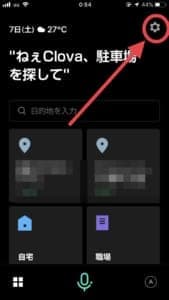
すると、「ナビゲーション設定」や「Clova設定」という項目があるのでここから設定を変更することが可能です。

ナビゲーション設定では、音声案内から施設アイコンの表示の有無などを変更できます。
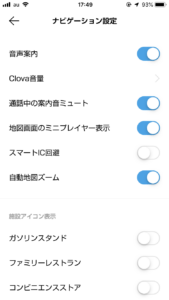
Clova設定では、「ねぇ、クローバ」を有効/無効に選択したり、Clovaの音声の大きさを調整することができます。
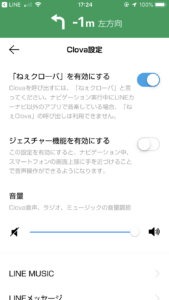
また、既に「LINE Clova」を利用している人は、Clova設定から、LINEカーナビとLINE Clovaアプリを連動させることもできます。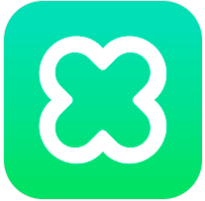
LINE Clovaで設定したマイコマンドやホームloT設定などをLINEカーナビのClovaに引き継ぐことが可能です。






